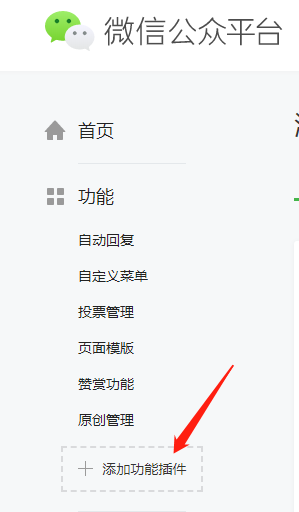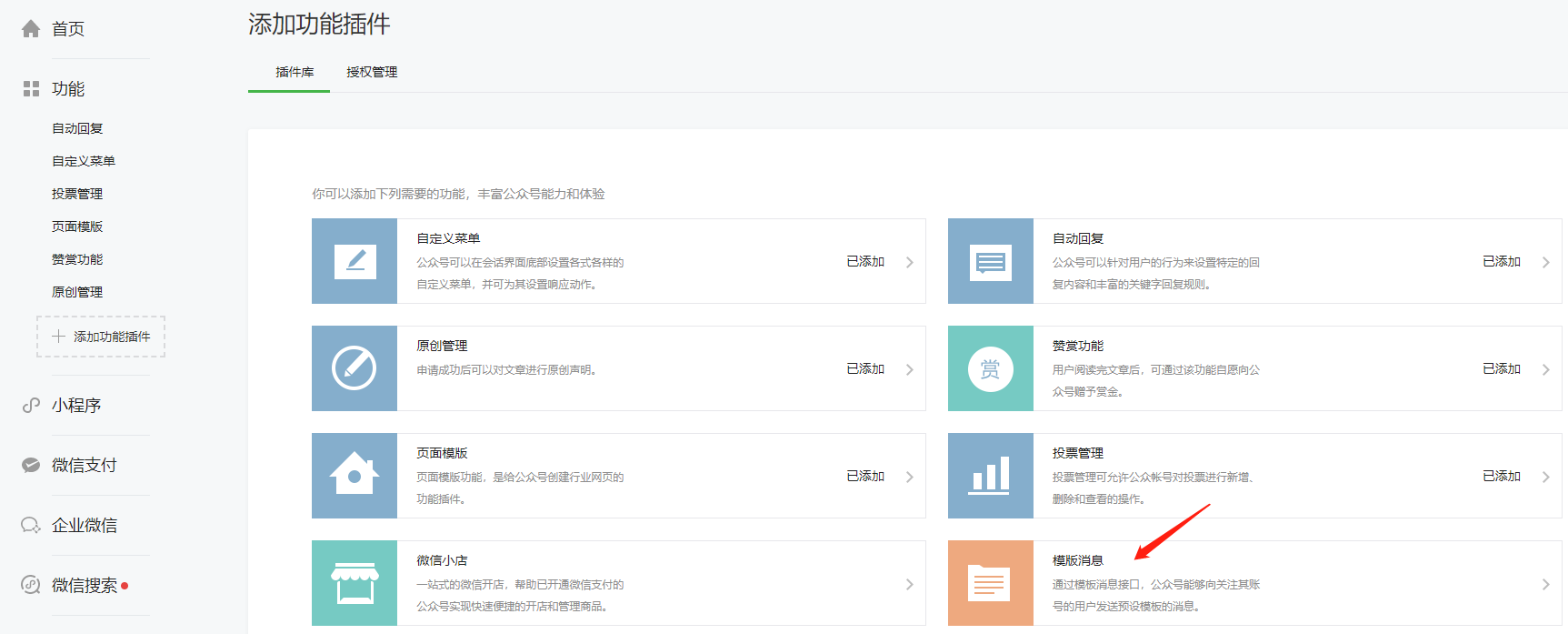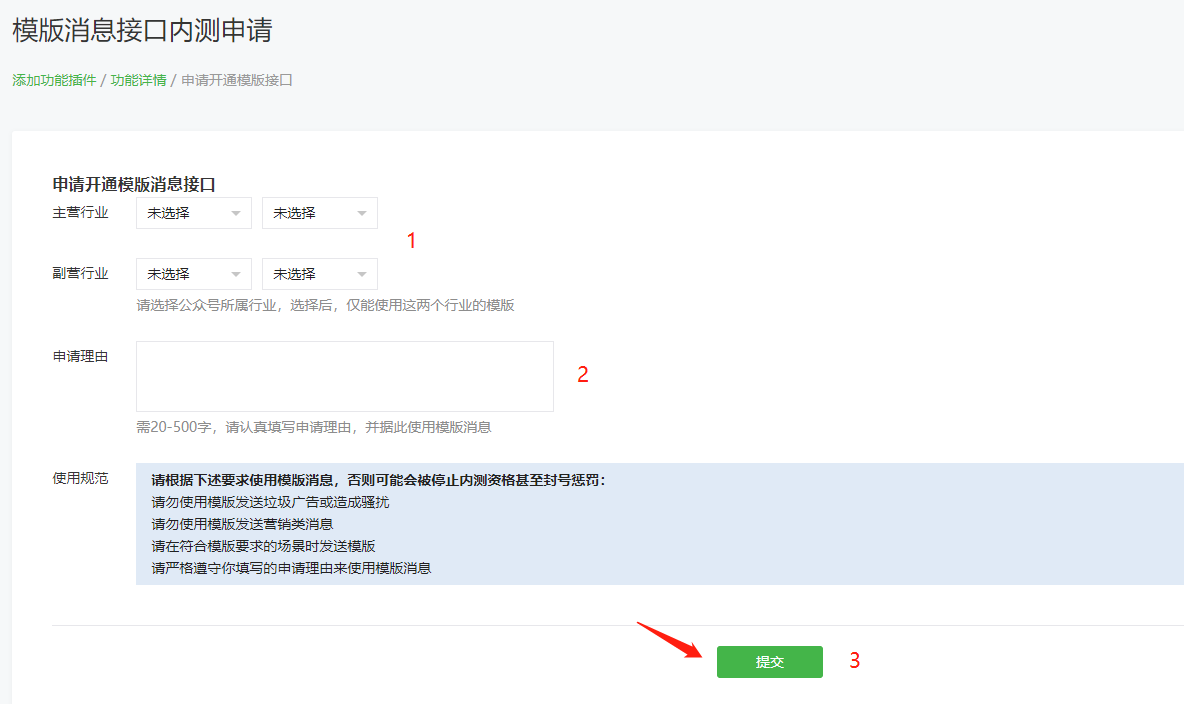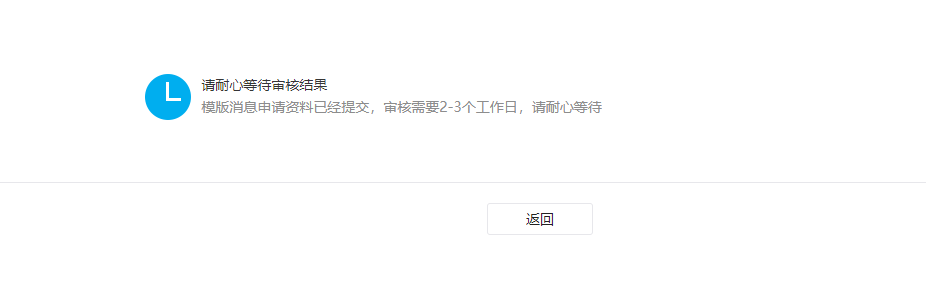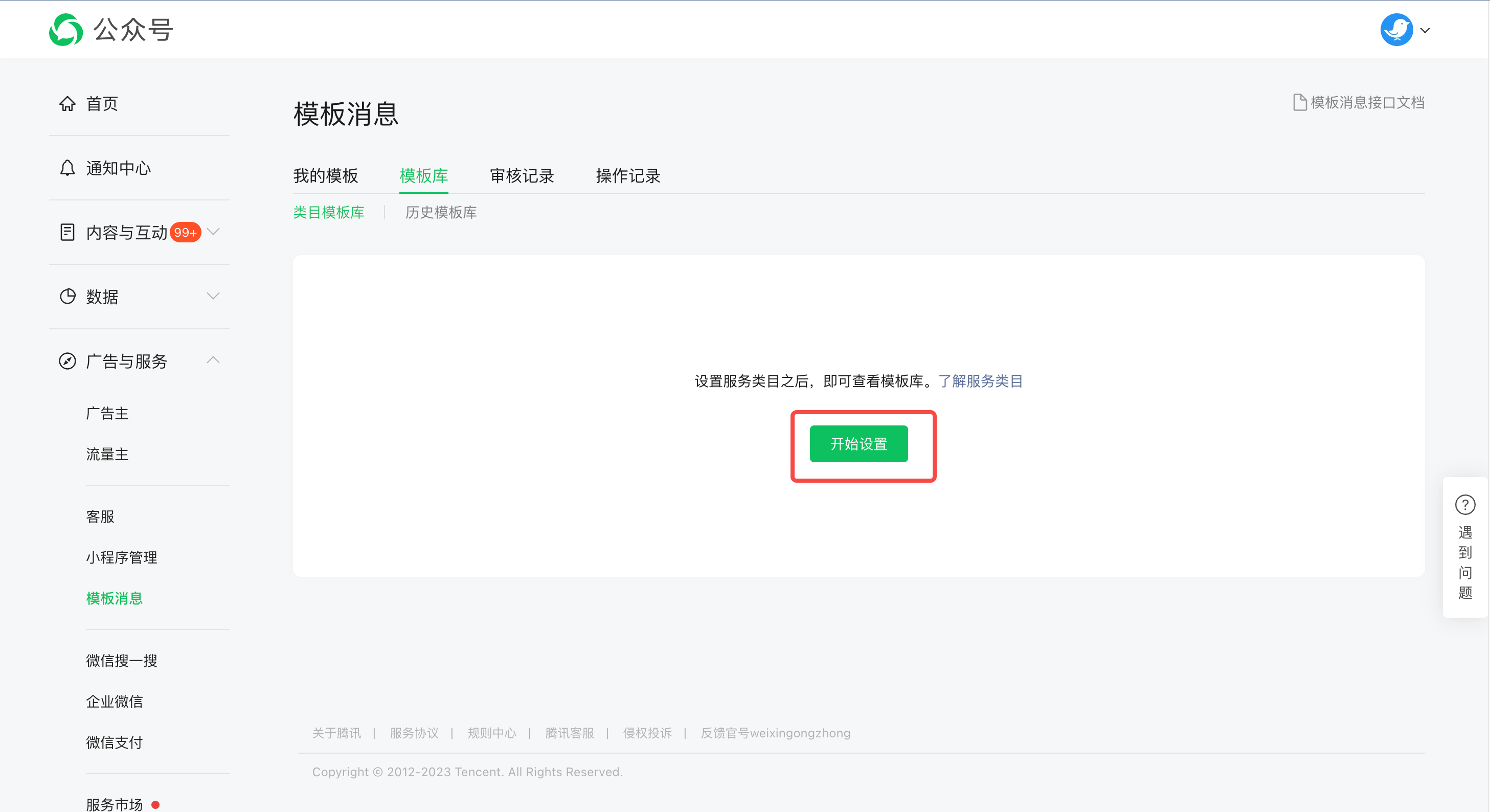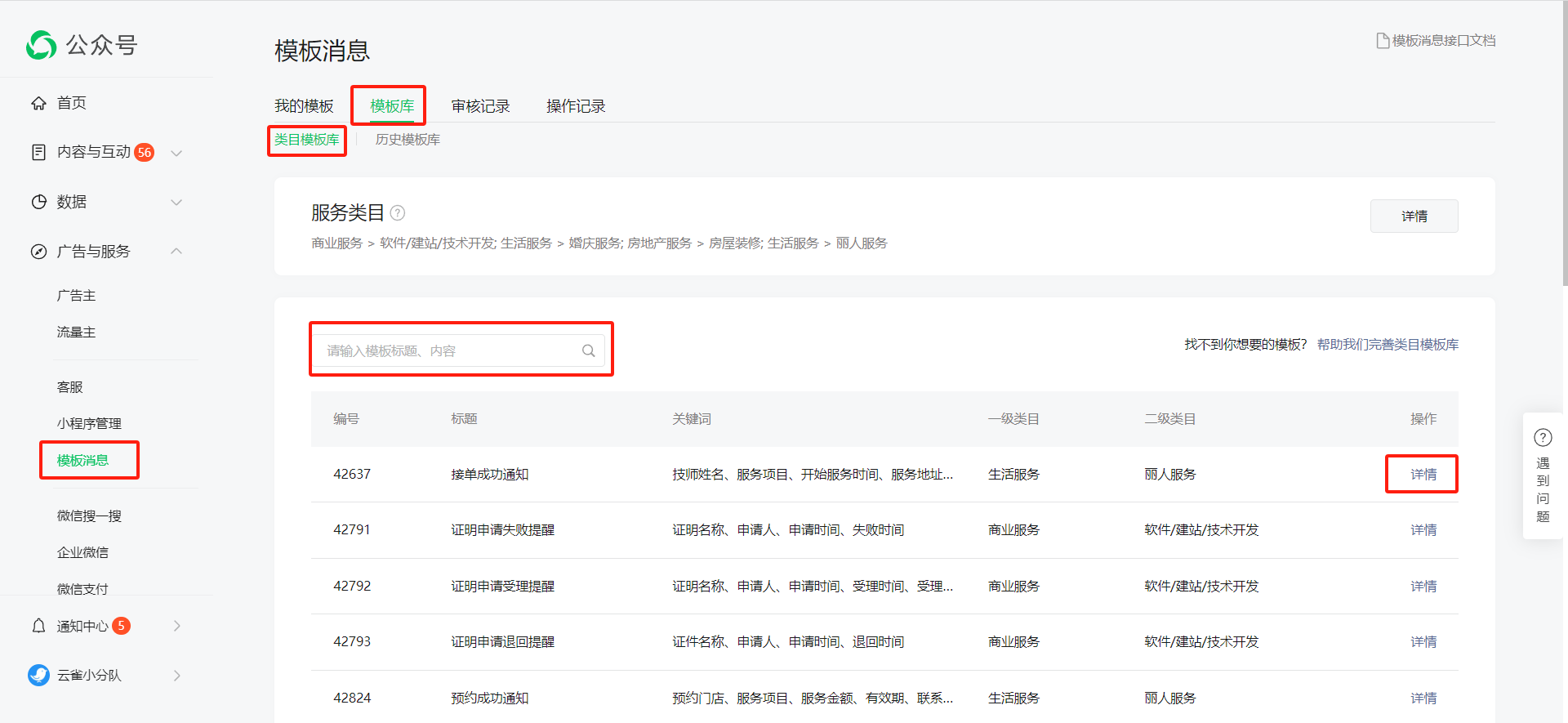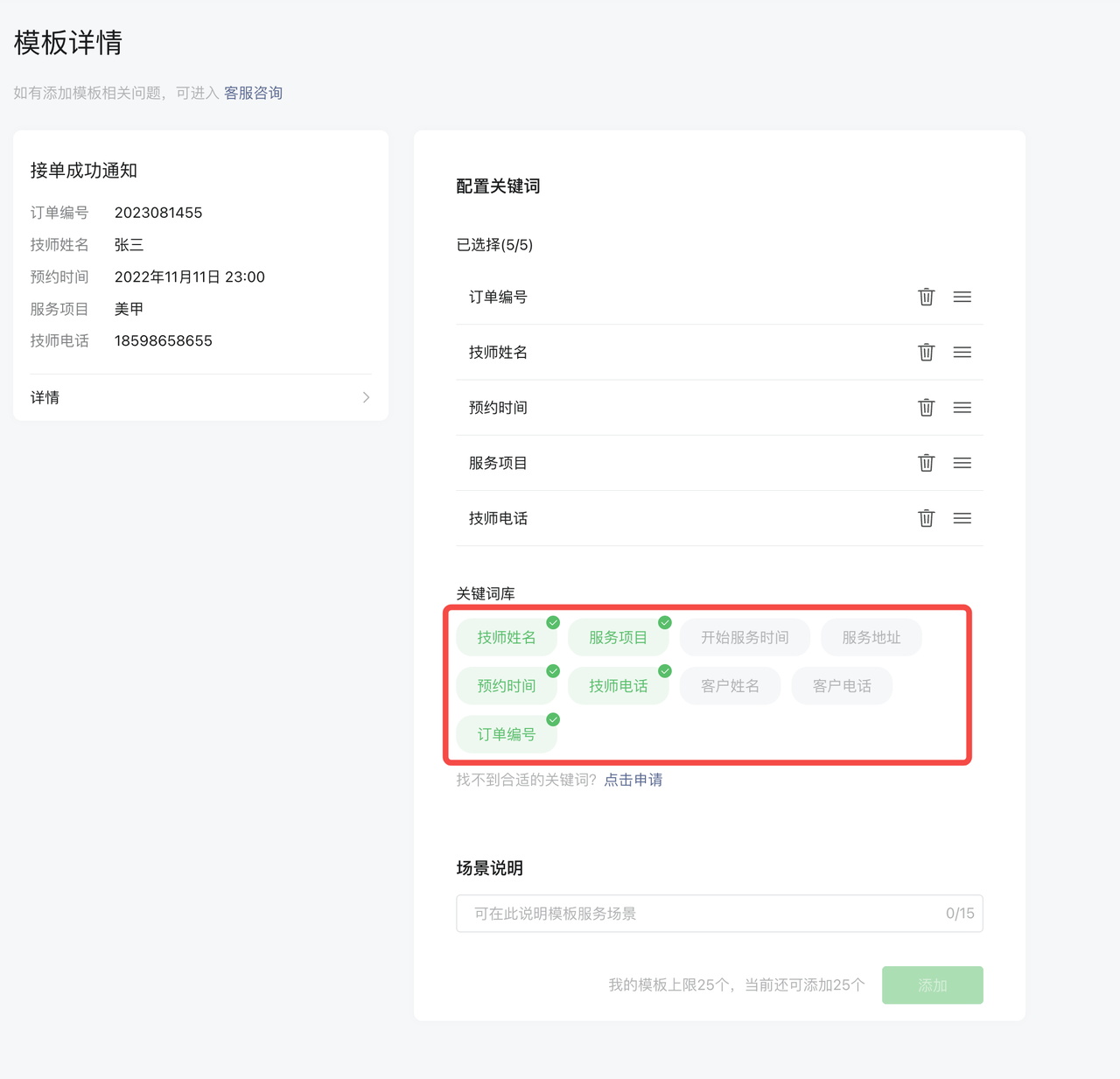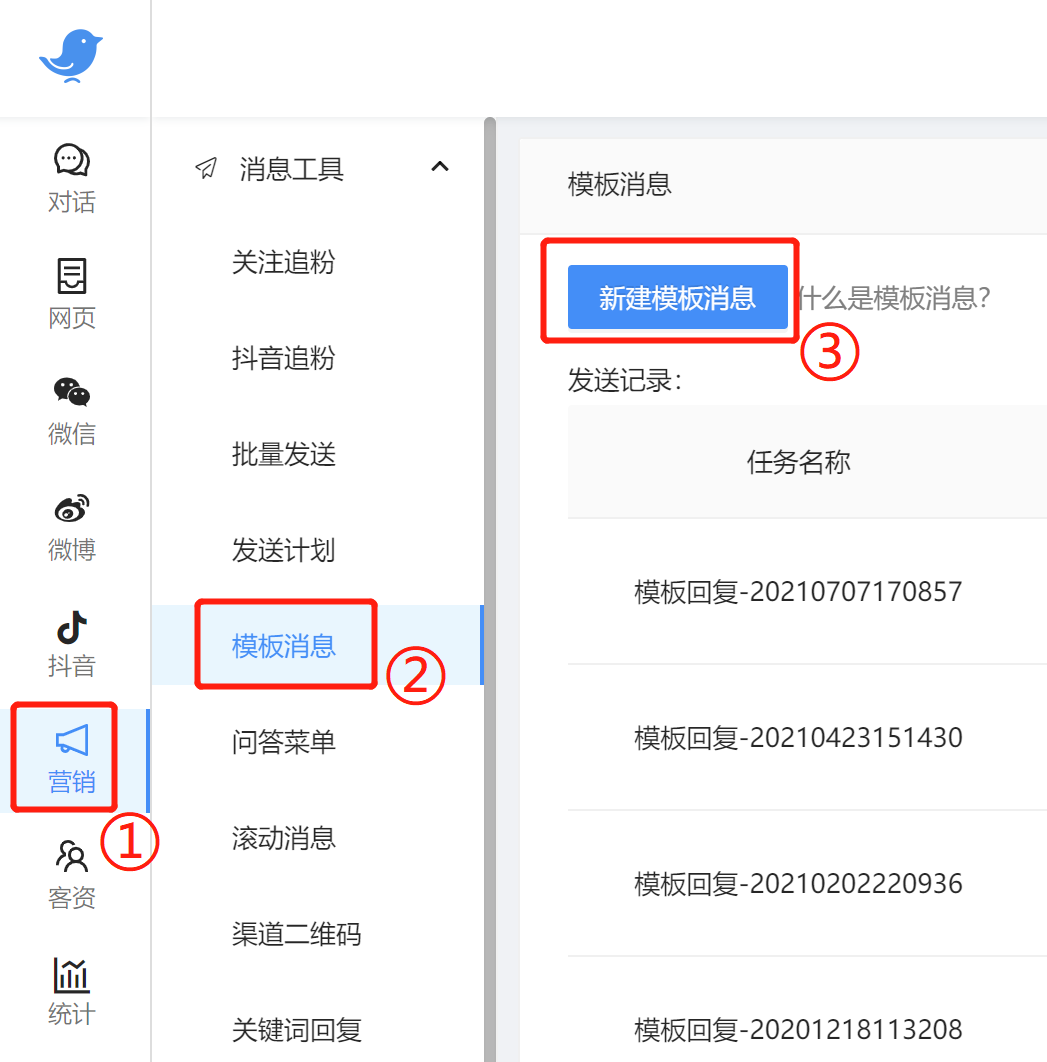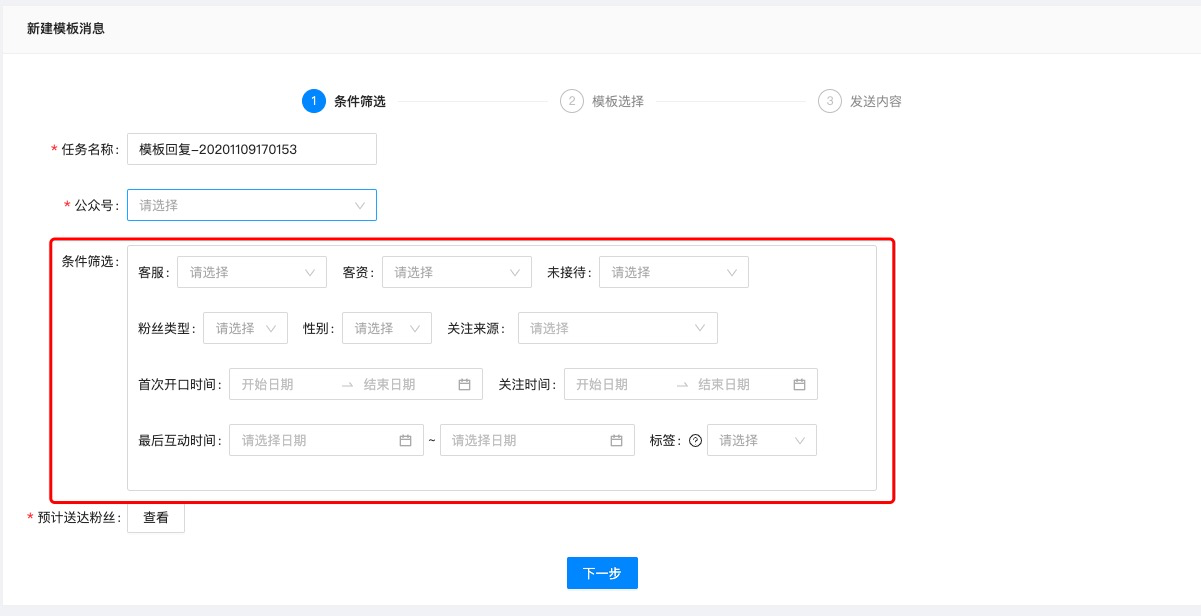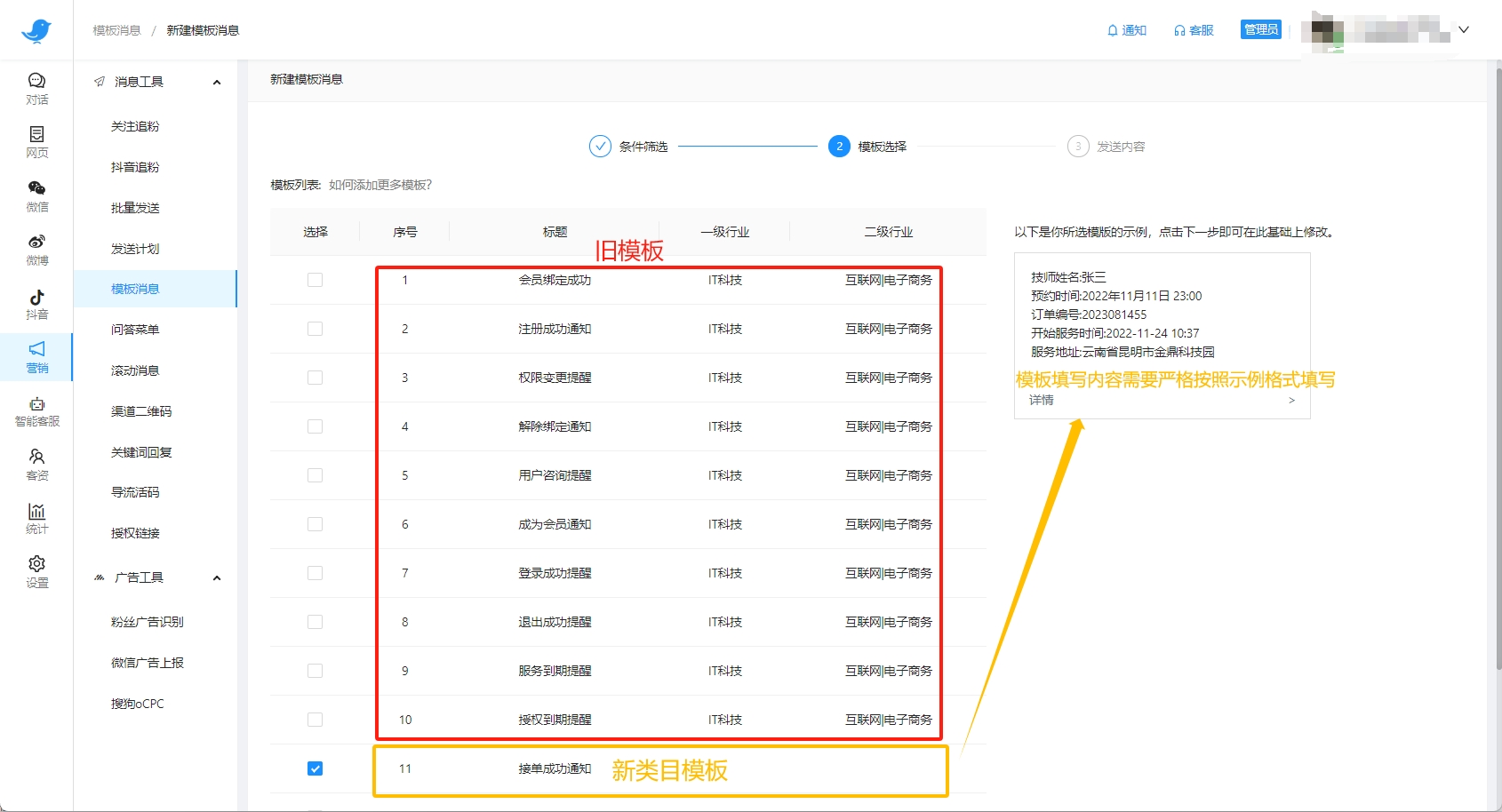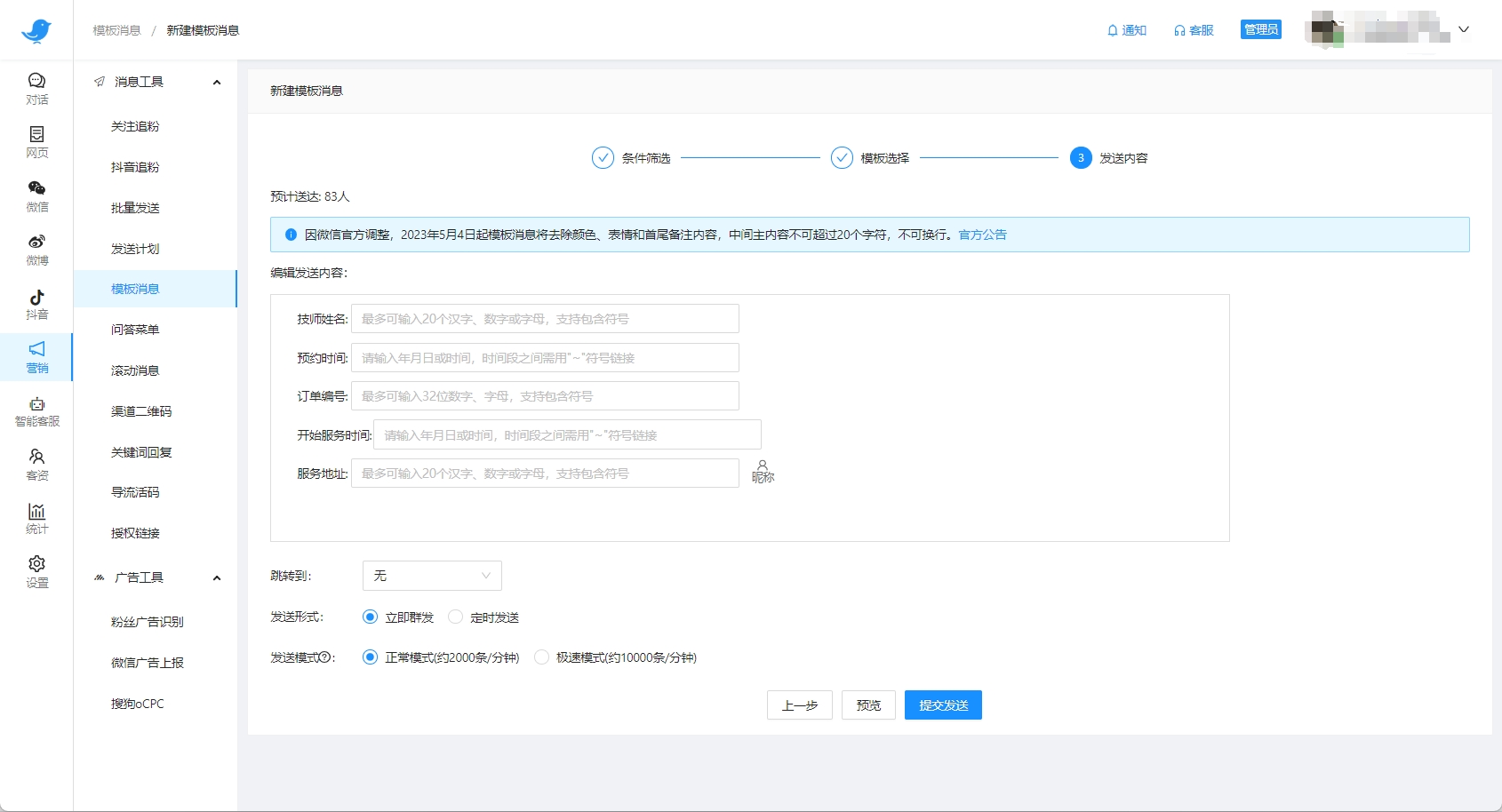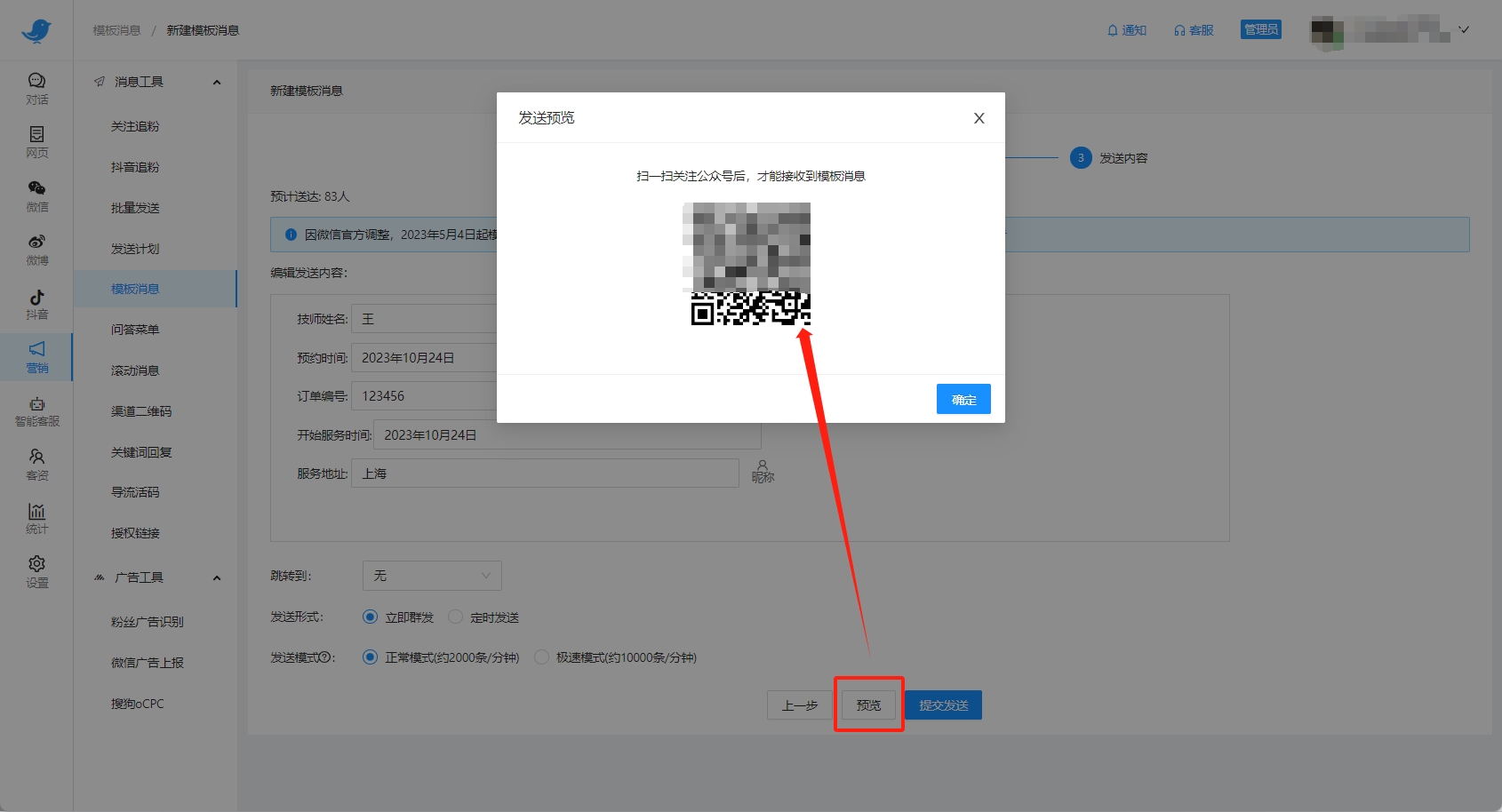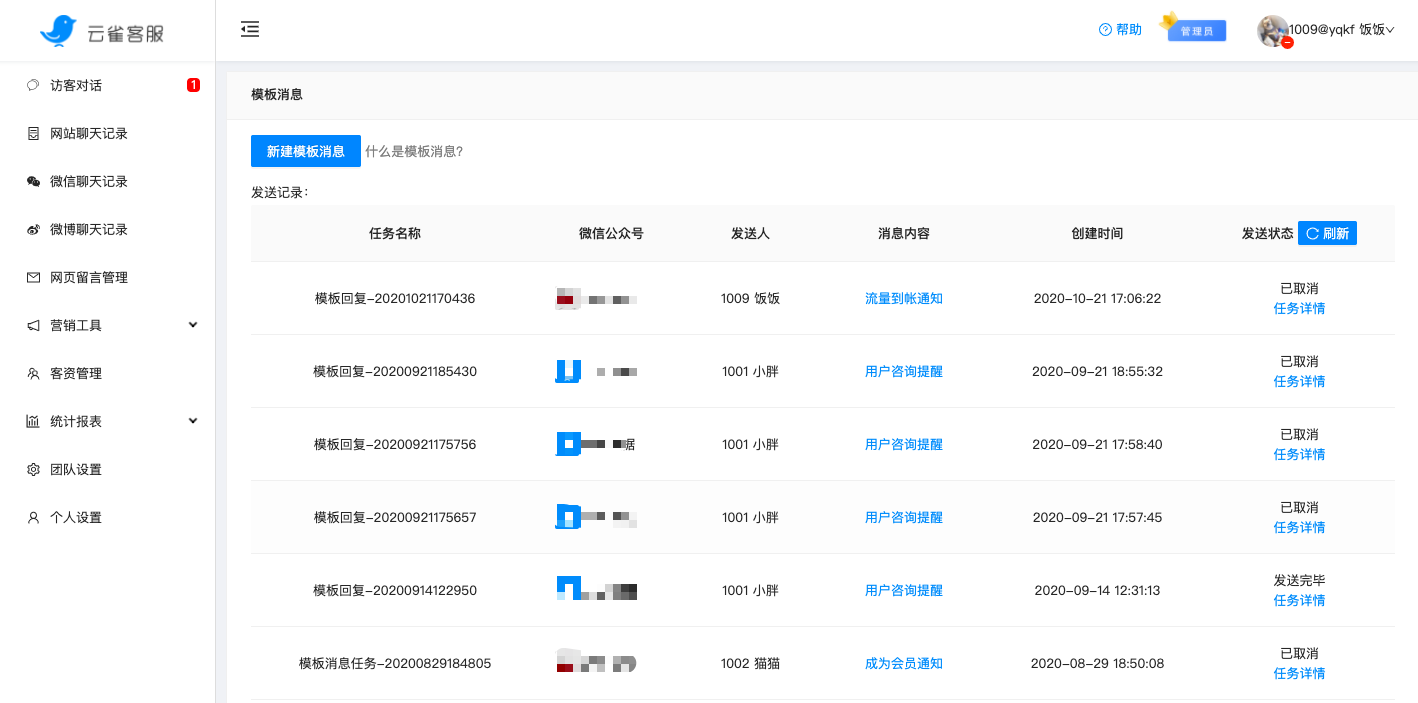模板消息
前言
模板消息是微信公众号的一种特殊消息格式,具有不受互动时间限制、不占用群发配额以及可跳转外链等特点。通过使用云雀客服系统,给粉丝发送模板消息,支持批量操作,支持跳转任意链接。
想要使用云雀客服的模板消息功能,请按照如下操作进行。若部分操作你已完成(已在微信公众平台开通并添加了模板消息等),可跳过相应的步骤。
1.申请开通模板消息
请登录微信公众平台(地址:https://mp.weixin.qq.com)。点击“添加功能插件”。
前言
模板消息仅支持已认证的服务号,不支持订阅号。
在插件库中,点击“模板消息”。
点击“申请”。
选择行业,填写申请理由。填写完毕之后,点击提交。
- 行业:请按你所在行业进行选择。若此公众号从事电商服务,我们推荐主营行业选择“IT科技,互联网电子商务”,副营行业选择“消费品,消费品”;
- 申请理由:请按你所在行业的实际需求填写申请,文字表达清晰简短即可。若是摄影行业,可参考“我们是一家互联网+影楼,我们的ERP系统需要与微信公众号打通,我们需要模板消息给顾客发送订单变动通知。”
提交之后等待审核通过。腾讯审核需要2-3个工作日。若审核不通过,可再次提交开通申请。
2.添加服务类目
模板消息功能审核通过之后,需先设置公众号服务类目,点击“模板消息”进入模板消息管理页面。
- 选择模板消息->模板库->类目模板库→开始设置
每个公众号可设置5个服务类目,每月可修改5次类目。
* 注意:每一次添加新类目,都需要管理员扫码(部分类目还需要官方审核)
根据企业服务属性,选择对应的服务类目。此举会影响到账号里可使用的类目模板数量和种类(部分类目需要上传服务资质)
确认后,即完成以上类目设置后,后续可以添加类目模板了~
3.添加类目模板
模板消息->模板库->类目模板库→从类目模板库中添加模板
进入模板详情后,左侧是模板消息样式,右侧可以配置模板关键词。
一个模板最多可设置5个关键词,支持自定义排序。
然后在场景说明中简单描述应用场景,选择添加即可成功添加类目模板。
4.发送模板消息
模板添加好之后,便可在云雀后台使用此模板发送消息。客服与管理员均可使用此功能。客服与管理员的使用操作是一致的。下面就以客服账号为例,说明发送模板消息的步骤。
4.1新建发送模板消息任务
登录客服账号,点击“营销工具”→‘“模板消息”→“新建模板消息”。
4.2筛选消息送达模板粉丝
输入任务名称。系统提供默认的任务名称。在条件筛选区域,筛选出你的目标粉丝。
点击“查看”,可查看预计送达粉丝列表。
目标粉丝选择好之后,点击进入下一步。
注意
系统不会给正处于对话中的粉丝发送任何消息。
4.3选择模板
目标粉丝选择好之后,这一步需要选择采用哪种模板发送消息发送给粉丝。勾选模板之后,可在右侧看见此模板的示例。模板选择好之后,点击进入下一步。
4.4编辑发送内容
模板选择好之后,则需要在此模板的基础上,编辑信息,信息内容请严格按照提示以及上一步图片示例格式填写。
文案编辑好之后,你可选择粉丝点击模板消息之后跳转至:
- 网页;
- 小程序;
- 无跳转;
选择你想要的跳转方式,并按照页面提示输入相应的信息即可。接下来你可选择此任务的发送形式:
- 立即群发。提交任务之后立马给粉丝发送消息;
- 定时群发。定时限于当前时间的48小时内;
4.5消息预览、发送
编辑好所有内容之后,可先使用预览功能,确认消息样式是否正确,进行相应的调整修改。
点击“预览”,微信扫描二维码,关注公众号后才可收到模板消息。
预览确认内容与样式无误之后,点击“提交发送”即可。
5.查看历史记录
由于发送粉丝数量的不确定性,所以每次任务所需的发送时间是不一致的。你可在首页中查看已提交的群发任务详情,其中信息包括:
- 任务名称;
- 微信公众号;
- 发送人;
- 消息内容(鼠标移入可浏览模板消息内容);
- 创建时间;
- 发送状态:
- 发送中。正在发送模板消息,还没有发完。
- 发送完毕。已经发送完毕。
- 定时发送。定时发送任务,发送前可取消发送。
- 已取消。已取消发送的定时发送任务。
- 任务详情(可查看此任务的筛选条件、发送形式、成功送达粉丝列表以及发送失败粉丝列表);
Q:发送失败的常见原因有哪些?
A:粉丝处于对话中、模板消息接口被限制等。
Q:公众号内曾经已添加的历史模板消息还能继续用吗?
A:可以使用。但如果需要添加新模板,就只能添加类目模板。
内容目录: